PropertyManager の概要(PropertyManager Overview)
PropertyManager は、グラフィック領域の左側のパネルのPropertyManager タブ に表示されます。 エンティティー、または PropertyManager で定義されたコマンドを選択すると開きます。 ツール(Tools)、オプション(Options)、システム オプション(System Options)、一般(General)で他のケースで開くかどうか決めることができます。
に表示されます。 エンティティー、または PropertyManager で定義されたコマンドを選択すると開きます。 ツール(Tools)、オプション(Options)、システム オプション(System Options)、一般(General)で他のケースで開くかどうか決めることができます。
|
 OK : 選択を確定後、コマンドを実行し、PropertyManagerを閉じます。 OK : 選択を確定後、コマンドを実行し、PropertyManagerを閉じます。
 キャンセル(Cancel): 選択したアイテムを無視し、PropertyManagerを閉じます。 キャンセル(Cancel): 選択したアイテムを無視し、PropertyManagerを閉じます。
 プレビュー(Preview) フィーチャーのプレビューを表示します。 プレビュー(Preview) フィーチャーのプレビューを表示します。
 ヘルプ(Help): 該当するヘルプ トピックを開きます。 ヘルプ(Help): 該当するヘルプ トピックを開きます。
 ピン(Keep Visible): PropertyManage を表示させておきます。 ピン(Keep Visible): PropertyManage を表示させておきます。
 背面(Back): 前のステップに戻ります。 背面(Back): 前のステップに戻ります。
 次へ(Next): 次のステップに進みます。 次へ(Next): 次のステップに進みます。
 取り消し(Undo): 直前の実行を取り消します。 取り消し(Undo): 直前の実行を取り消します。
|
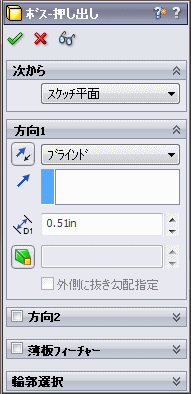
|
フライアウト FeatureManager デザイン ツリー(Flyout FeatureManager Design Tree)
水平および垂直コントロール(Vertical and Horizontal Control)
|
新規ドキュメントを作成すると、PropertyManager は、この最適な幅が保持された状態で開きます。 グラフィックス領域からPropertyManagerを分離するデバイダをドラッグして、幅をサイズ変更できます。 PropertyManagerを表示するのに最も適している幅に配置されるようスナップします。 |

|
|
分割バーで左のパネルを分割し、PropertyManager と FeatureManagerデザイン ツリー、ConfigurationManager、サード パーティ タブの組み合わせを表示できます。 ポインタが に変更したら、水平な分割バーを下方向にドラッグします。 単一パネルの表示に戻るには、分割バーをダブル クリックするか、パネルの上まで分割バーをドラッグします。 に変更したら、水平な分割バーを下方向にドラッグします。 単一パネルの表示に戻るには、分割バーをダブル クリックするか、パネルの上まで分割バーをドラッグします。 |

|
PropertyManager のフロートとドッキング (Floating and Docking the PropertyManager)
PropertyManager をフロートするには、そのタイトルバーをドッキングしている位置からドラッグします。 フロートになると、PropertyManager をSolidWorks ウィンドウの中、外のどこへでもドラッグすることができます。
PropertyManager ウィンドウをドッキングするには、次のいずれかを実行します:
 タブとして左上にドッキング
タブとして左上にドッキング
 グラフィックス領域の左上にドッキング
グラフィックス領域の左上にドッキング
 左下にドッキング
左下にドッキング
 右下にドッキング
右下にドッキング